የእርስዎ iPod Touch ወይም iPhone የ Wi-Fi ግንኙነቱን አጥቷል ፣ ወይም በራስ-ሰር እርስዎ ከመረጡት የ Wi-Fi ግንኙነት ጋር አይገናኝም? አይፖድ እና አይፎን ተጠቃሚዎች iOS 8 እና 9. ከተለቀቁ ጀምሮ ከገመድ አልባ አውታሮች ጋር የተያያዙ ጉዳዮችን አጋጥመውታል። በዚህ ጽሑፍ ውስጥ የተገለጹት ዘዴዎች በ iPhone ፣ አይፖድ እና አይፓድ መሣሪያዎች ላይ የ Wi-Fi ችግሮችን በመፍታት ረገድ ውጤታማ መሆናቸውን አረጋግጠዋል።
ደረጃ
ዘዴ 1 ከ 6: IOS ን ማዘመን
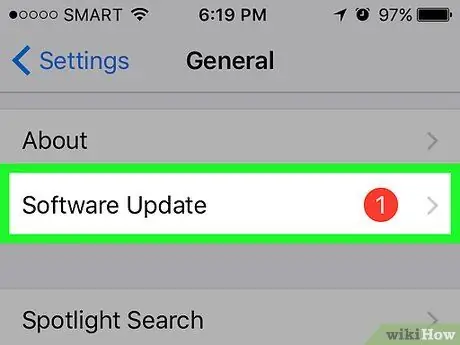
ደረጃ 1. አዲስ የ iOS ስሪት ካለ ይወቁ።
ይህንን ችግር ለመፍታት በጣም ጥሩው መንገድ መሣሪያውን ማዘመን ነው። አፕል ያልተረጋጋውን የ Wi-Fi ጉዳይ ያስተካክላል የሚል ዝመና አውጥቷል። የስርዓት ዝመናዎች እነዚህን ችግሮች ሊፈቱ እና ተጨማሪ ባህሪያትን ሊያቀርቡ ይችላሉ። የቅንብሮች ምናሌውን ይክፈቱ እና “አጠቃላይ” ን ይምረጡ ፣ ከዚያ “የሶፍትዌር ዝመና” ን ይምረጡ። በዝርዝሩ ውስጥ ሶፍትዌር ከታየ (ለምሳሌ “iOS 9.1”) ፣ ይህ ማለት ሊጫን የሚችል ዝመና አለ ማለት ነው።
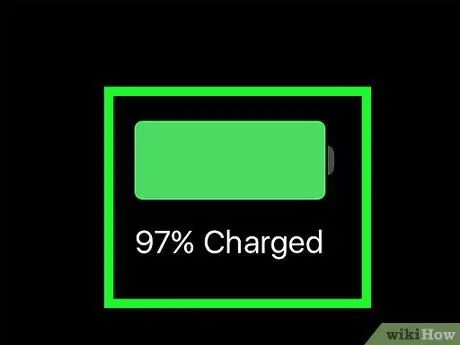
ደረጃ 2. iPod ወይም iPhone ን ወደ የኃይል ምንጭ ይሰኩት።
ዝመናው ረጅም ጊዜ ሊወስድ ስለሚችል የመሣሪያው ባትሪ አለመሞቱን ያረጋግጡ።
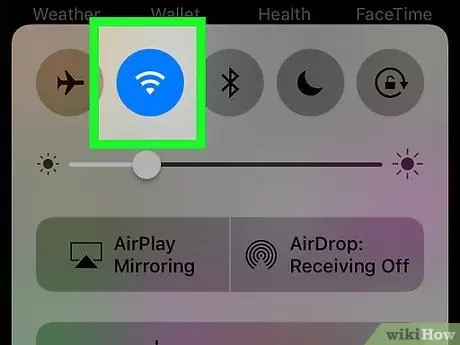
ደረጃ 3. ከተቻለ መሣሪያውን ከ Wi-Fi አውታረ መረብ ጋር ያገናኙ።
ከሌሎች ይልቅ የተረጋጋ የ Wi-Fi አውታረ መረብ ካለ ፣ ከእሱ ጋር ይገናኙ። የሶፍትዌር ዝመናዎች ትልቅ ፋይሎች ሊሆኑ ይችላሉ። ስለዚህ ይህንን ለማድረግ የተንቀሳቃሽ ስልክ የውሂብ ዕቅድ እንዳይጠቀሙ እንመክራለን።
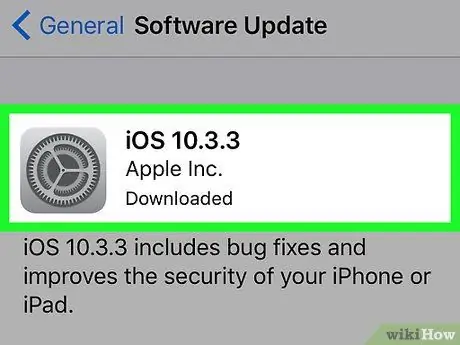
ደረጃ 4. “አውርድ እና ጫን” ን ንካ።
የማከማቻ ቦታን ለመቆጠብ iOS መተግበሪያዎችን መሰረዝ አለበት የሚል መልዕክት ሊቀበሉ ይችላሉ። «ቀጥል» ን ከመረጡ ዝመናው ከተጠናቀቀ በኋላ መተግበሪያው እንደገና ይጫናል።
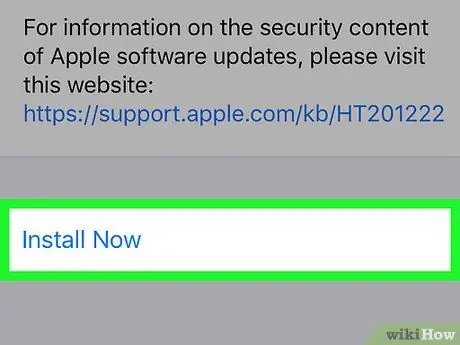
ደረጃ 5. “ጫን” ን ይንኩ።
ዝመናው ሲጠናቀቅ መሣሪያውን ወደ ሽቦ አልባ አውታር እንደገና ያገናኙት።
ዘዴ 2 ከ 6-ለ Wi-Fi አውታረ መረቦች “የአካባቢ አገልግሎቶች” ማሰናከል
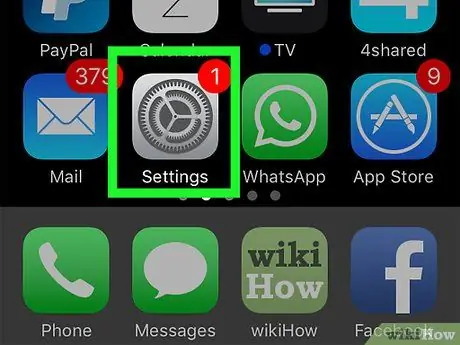
ደረጃ 1. የአካባቢ አገልግሎቶች ምን እንደሆኑ ይረዱ።
ቅንብሮቹን ማሻሻል መሣሪያው ከ Wi-Fi አውታረ መረብ ጋር ሲገናኝ በጂፒኤስ ውስጥ የተወሰኑ ባህሪያትን ይነካል። ይህ ማሻሻያ የተንቀሳቃሽ ስልክ ውሂብ ዕቅድን በመጠቀም የጂፒኤስ አጠቃቀምን አይጎዳውም።

ደረጃ 2. የአካባቢ አገልግሎቶችን ይክፈቱ።
የቅንብሮች ምናሌውን ይንኩ እና “ግላዊነት” ን ይምረጡ። በምናሌው ውስጥ “የአካባቢ አገልግሎቶች” ን ይምረጡ።
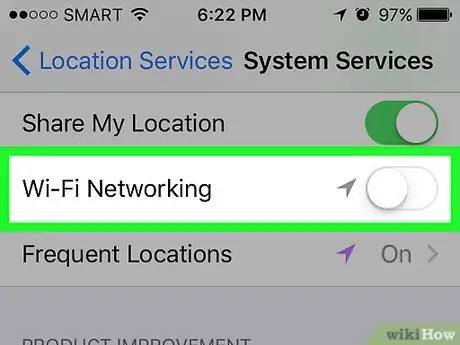
ደረጃ 3. የ Wi-Fi አውታረ መረብን ያሰናክሉ።
“የስርዓት አገልግሎቶች” ን በመምረጥ የአማራጮች ዝርዝርን ይምጡ። ከ “Wi-Fi አውታረ መረብ” ቀጥሎ ያለውን ማብሪያ / ማጥፊያ ወደ ማጥፊያ ቦታ ያንሸራትቱ።
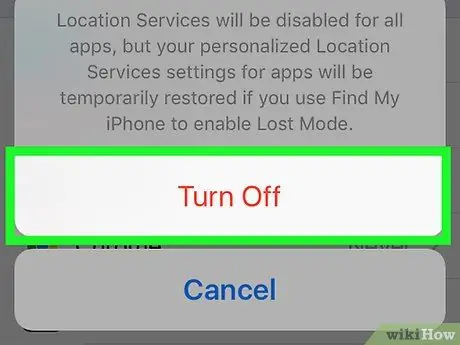
ደረጃ 4. መሣሪያውን እንደገና ያስጀምሩ።
ዳግም ማስጀመርን ሲጨርስ መሣሪያውን ከገመድ አልባ አውታረ መረብ ጋር ያገናኙት። ችግሩ አሁንም ካልተወገደ ወደ የአካባቢ አገልግሎቶች ምናሌ ይመለሱ ፣ ከዚያ በቀደመው ተግባር ለመቀጠል የ Wi-Fi አውታረ መረብን እንደገና ያንቁ።
ዘዴ 3 ከ 6-“የ Wi-Fi እገዛ” ን ያብሩ ወይም ያጥፉ
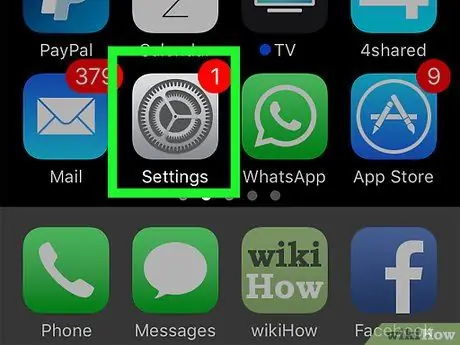
ደረጃ 1. የ Wi-Fi ረዳት ምን እንደሆነ ይረዱ።
ከገመድ አልባ አውታረ መረብ ወደ ሴሉላር የውሂብ ዕቅድ (ወይም በተቃራኒው) ለመቀየር Wi-Fi Assist በ iOS 9 ውስጥ ተገንብቷል። በመሠረቱ ፣ ይህ ባህሪ መሣሪያው በጣም ደካማ ከሚባል አውታረ መረብ ጋር የ Wi-Fi ግንኙነቱን እንዲያቋርጥ የመናገር ተልእኮ ተሰጥቶታል። በአካባቢዎ ባለው አውታረ መረብ ላይ በመመስረት Wi-Fi ረዳትን ሲያበሩ ወይም ሲያጠፉ የተሻለ ውጤት ሊያገኙ ይችላሉ።
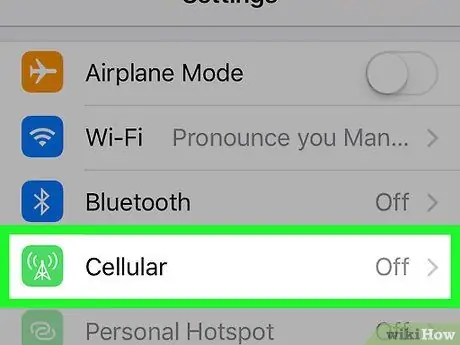
ደረጃ 2. የተንቀሳቃሽ ስልክ ወይም የተንቀሳቃሽ ስልክ ውሂብ ቅንብሮችን ይፈልጉ።
የቅንብሮች ምናሌውን ይክፈቱ ፣ ከዚያ “ሴሉላር” ወይም “የተንቀሳቃሽ ስልክ ውሂብ” ን ይምረጡ (በአካባቢዎ ላይ በመመስረት ከእነዚህ ሁለት አማራጮች ውስጥ አንዱ ይታያል)።
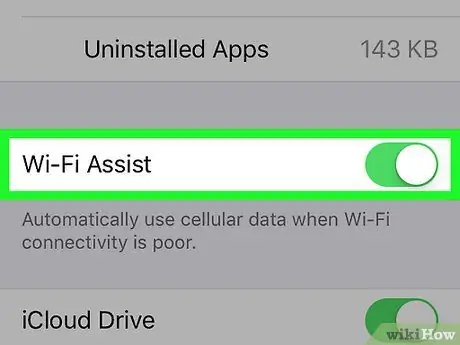
ደረጃ 3. የ Wi-Fi እገዛን ያብሩ።
የ Wi-Fi ረዳትን እስኪያገኙ ድረስ ወደ ታች ይሸብልሉ ፣ ከዚያ ማብሪያ / ማጥፊያው ጠፍቶ (ግራጫ) ከሆነ ወደ ቦታው (አረንጓዴ) ያንሸራትቱ። ማብሪያው ቀድሞውኑ በርቶ ከሆነ ፣ Wi-Fi Assist ከመረጡት አውታረ መረብ ጋር እንደተገናኘ የመቆየት ችሎታውን እያገደ መሆኑን ለማየት መጀመሪያ ያጥፉት።
ዘዴ 4 ከ 6-የ Wi-Fi አውታረ መረብን “መርሳት”
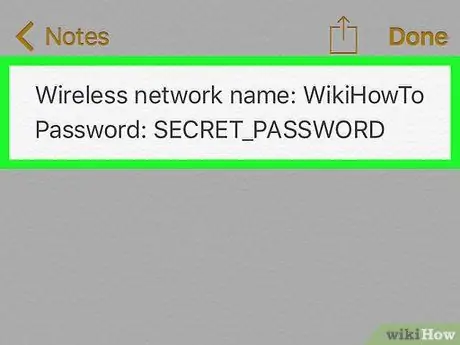
ደረጃ 1. የገመድ አልባ አውታረመረቡን ስም እና የይለፍ ቃል ማስታወሱን ወይም ማስታወስዎን ያረጋግጡ።
ይህ ዘዴ አይፓድ ወይም አይፎን ከገመድ አልባ አውታር ጋር የተዛመዱ ሁሉንም ቅንብሮች እንዲያጸዱ ይጠይቃል። ይህ ዘዴ ሲጠናቀቅ ፣ ወደ አውታረ መረቡ ተመልሰው መግባት እና ሲጠየቁ የይለፍ ቃልዎን ማስገባት ያስፈልግዎታል።
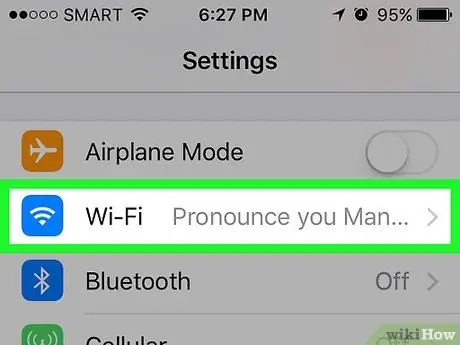
ደረጃ 2. የ Wi-Fi ቅንብሮች ምናሌን ይክፈቱ።
የቅንብሮች አዶውን ይንኩ ፣ ከዚያ Wi-Fi ን ይምረጡ።
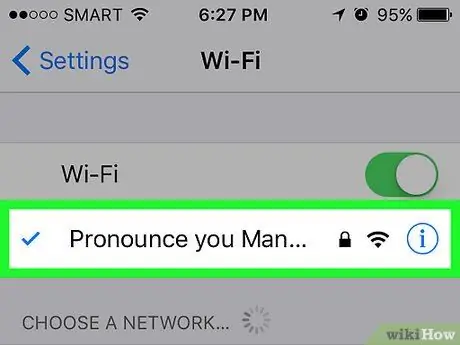
ደረጃ 3. ግንኙነትዎን ይምረጡ።
ከተዘረዘሩት የ Wi-Fi ግንኙነቶች ዝርዝር ውስጥ ሊጠቀሙበት የሚፈልጉትን ግንኙነት መታ ያድርጉ።
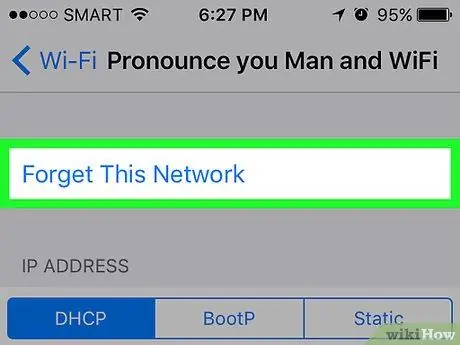
ደረጃ 4. “ይህንን አውታረ መረብ እርሳ” ን ይንኩ (ይህንን አውታረ መረብ ይረሱ)።
ይህን በማድረግ መሣሪያዎ ለመገናኘት የሚያስፈልገውን የይለፍ ቃል ጨምሮ ከ Wi-Fi ግንኙነት ጋር የተዛመዱ ሁሉንም ቅንብሮች ይደመስሳል።
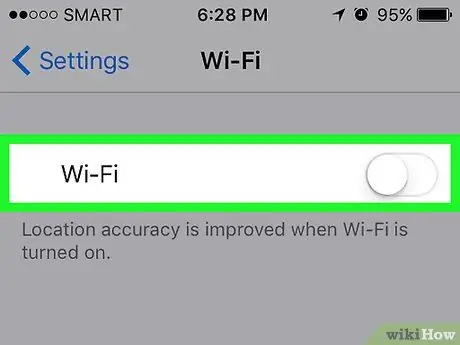
ደረጃ 5. የመሣሪያውን Wi-Fi አጥፍተው መልሰው ያብሩት።
ይህን በማድረግ መሣሪያው የሚገኙትን አውታረ መረቦች እንደገና ይፈልጋል።
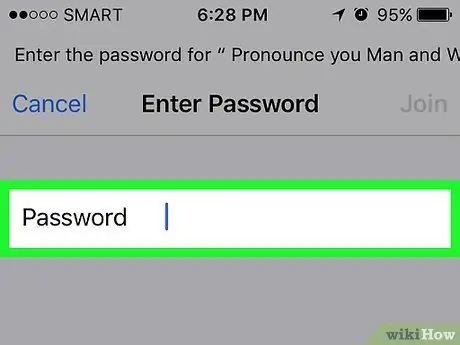
ደረጃ 6. ከገመድ አልባ አውታር ጋር እንደገና ይገናኙ።
ከዝርዝሩ ውስጥ ሊጠቀሙበት የሚፈልጉትን አውታረ መረብ ይምረጡ ፣ ሲጠየቁ የይለፍ ቃሉን ያስገቡ። አሁን ከገመድ አልባ አውታረመረብ ጋር አዲስ ግንኙነት አለዎት።
ዘዴ 5 ከ 6 - የመሣሪያ አውታረ መረብ ቅንብሮችን ዳግም ያስጀምሩ
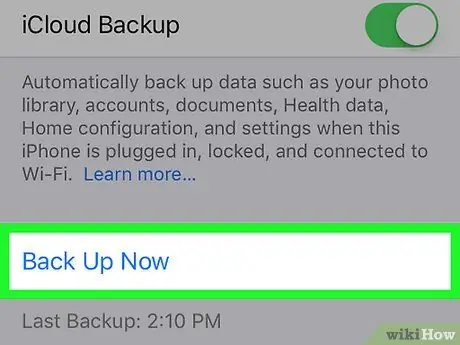
ደረጃ 1. አስፈላጊ ውሂብን ምትኬ ያስቀምጡ።
በ iOS መሣሪያዎች ላይ የአውታረ መረብ ቅንብሮችን ዳግም ማስጀመር ከገመድ አልባ አውታረ መረብ ግንኙነቶች ጋር የተዛመዱ ችግሮችን ለመፍታት የተረጋገጠ ነው። በዚህ ዘዴ ሁሉም የተቀመጡ የ Wi-Fi አውታረ መረቦች እና የይለፍ ቃላት ይሰረዛሉ። ስለዚህ ፣ የአውታረ መረብ ስሙን እና የይለፍ ቃሉን ልብ ይበሉ ፣ ከዚያ ከመቀጠልዎ በፊት ደህንነቱ በተጠበቀ ቦታ ያስቀምጡት። ማንኛውንም አስፈላጊ ቅንብሮችን ከመቀየርዎ በፊት መሣሪያዎን ምትኬ እንዲያስቀምጡ እንመክራለን።
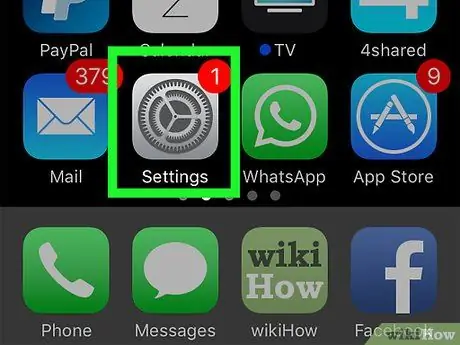
ደረጃ 2. በ iPod Touch ወይም iPhone ላይ ቅንብሮችን ይክፈቱ።
አማራጮቹን ለማሳየት የቅንብሮች አዶውን ይንኩ።
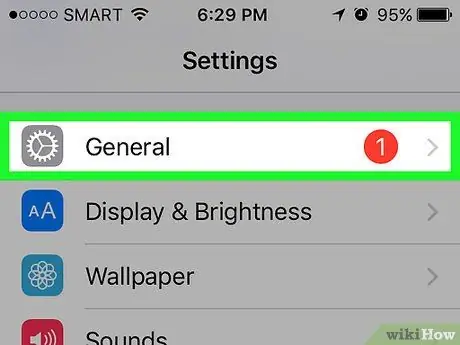
ደረጃ 3. “አጠቃላይ” ን ይንኩ እና ማያ ገጹን ወደ ዳግም አስጀምር ይሸብልሉ።
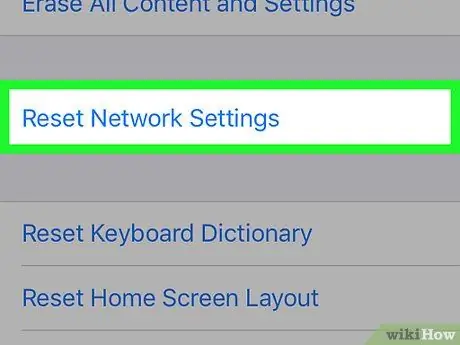
ደረጃ 4. የአውታረ መረብ ቅንብሮችን ዳግም አስጀምር የሚለውን ይምረጡ።
ይህ እርምጃ ከተደረገ በኋላ የይለፍ ቃል ለሚፈልጉ ለሁሉም ገመድ አልባ አውታረመረቦች የይለፍ ቃሉን እንደገና ማስገባት ያስፈልግዎታል።
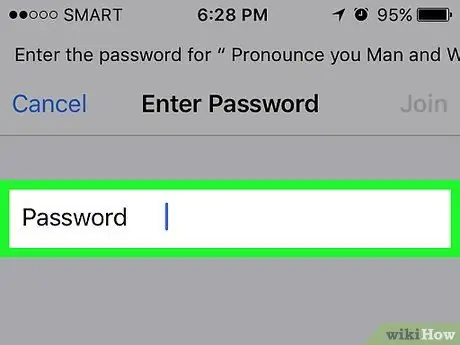
ደረጃ 5. መሣሪያውን ከሽቦ አልባ አውታር ጋር ያገናኙት።
የ Wi-Fi ቅንብሮችን ይክፈቱ እና መሣሪያውን ወደ ሽቦ አልባ አውታረመረብ ያገናኙ።
ዘዴ 6 ከ 6: የቤት ራውተር SSID ን በማስተላለፍ ላይ
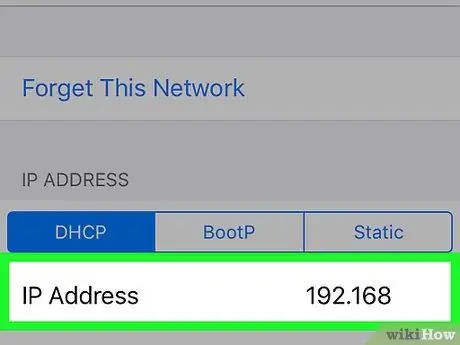
ደረጃ 1. የ ራውተር (ራውተር) የአይፒ አድራሻውን ይፈልጉ።
ይህ የ Wi-Fi ጉዳይ SSID (ገመድ አልባ የመዳረሻ ነጥብ ስም) በማይተላለፍ የቤት አውታረ መረብ ላይ ብቻ ከተከሰተ SSID እንዲታይ ያድርጉ።
- የራውተሩ አይፒ አድራሻ የራውተር ቅንብሮችን ለመድረስ የሚያገለግሉ የቁጥሮች ሕብረቁምፊ ነው። ይህ መረጃ ብዙውን ጊዜ በራውተሩ ስር እንደ 192.168.0.1 ባለው ቅርጸት ይለጠፋል።
- የ iOS መሣሪያዎን ያብሩ ፣ ቅንብሮችን ይንኩ ፣ Wi-Fi ን ይንኩ ፣ ከዚያ የገመድ አልባ አውታረ መረብዎን ስም ይምረጡ። የራውተሩ አይፒ አድራሻ በሚታየው ገጽ ላይ ከ “ራውተር” ቀጥሎ ነው።
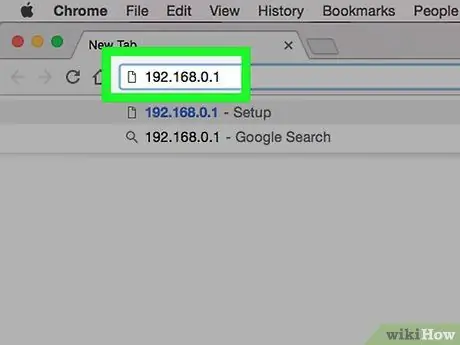
ደረጃ 2. የራውተሩን አይፒ አድራሻ ልክ እንደታየው በድር አሳሽ አድራሻ መስክ ውስጥ ያስገቡ ፣ ከዚያ Enter ን ይጫኑ።
ይህ የ Wi-Fi መዳረሻ ከመሣሪያው ከጠፋ አውታረ መረብ ጋር በተገናኘ ኮምፒተር ወይም አይፖድ/አይፎን ላይ ሊከናወን ይችላል።
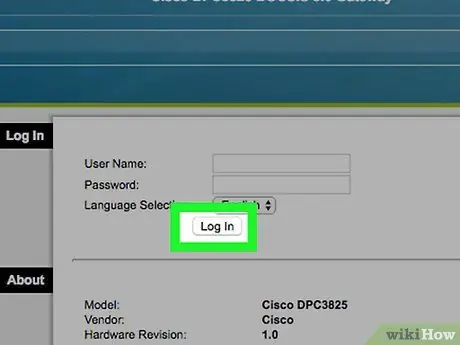
ደረጃ 3. በራውተሩ የተጠቃሚ ስም እና የይለፍ ቃል ይግቡ።
የተጠቃሚ ስሙን እና የይለፍ ቃሉን የማያውቁ ከሆነ ፣ እና ከአይፒ አድራሻው አጠገብ ባለው የእርስዎ ራውተር መለያ ላይ ካልተዘረዘሩ ፣ በ https://portforward.com/default_username_password ላይ ያሉትን ነባሪ የተጠቃሚ ስሞች እና የይለፍ ቃላት ዝርዝር ይመልከቱ።
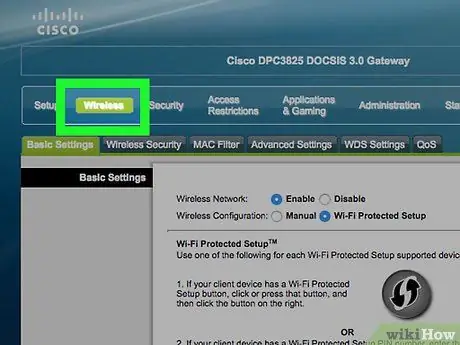
ደረጃ 4. በ ራውተር ማቀናበሪያ ገጽ ላይ ለ WLAN ወይም ለገመድ አልባ ቅንጅቶች ክፍሉን ወይም ትርን ይፈልጉ።
ብዙ ራውተር ሞዴሎች እና አምራቾች አሉ ስለዚህ የገመድ አልባ ቅንብሮችን ለማግኘት በምናሌዎቹ ውስጥ ማሸብለል አለብዎት። የእሱ ሥፍራ በ “የላቁ ቅንብሮች” ክፍል ስር ሊሆን ይችላል።
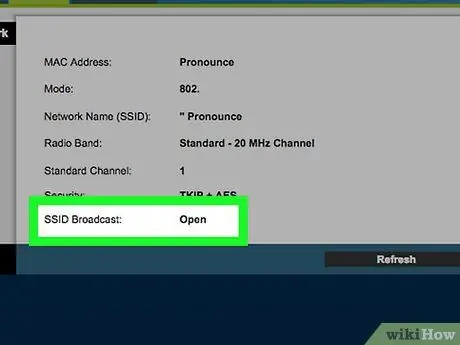
ደረጃ 5. «SSID Broadcast» ን ይፈልጉ።
የገመድ አልባ ቅንብሮችን ካገኙ ከ SSID ስርጭት ጋር የተዛመዱ ቅንብሮችን ይፈልጉ።
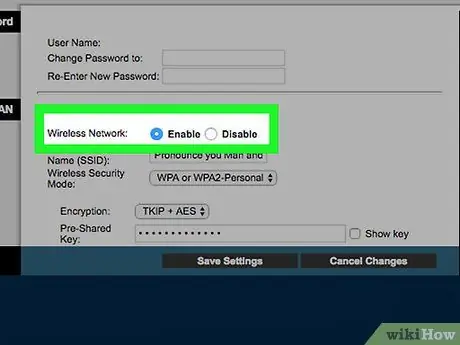
ደረጃ 6. “ነቅቷል” የሚለውን ምልክት ያድርጉ።
SSID ስርጭትን ያንቁ። ሲጨርሱ ቅንብሮችዎን መተግበር ወይም ማስቀመጥ እና አሳሹን መዝጋትዎን አይርሱ። አሁን መሣሪያው በአቅራቢያ ላሉት አውታረ መረቦች ሲቃኝ የገመድ አልባ አውታር በእርግጠኝነት ሊገኝ ይችላል።
ጠቃሚ ምክሮች
- SSID ን መደበቅ አውታረ መረቡን የበለጠ ደህንነቱ የተጠበቀ አያደርገውም። የ WPA2 ምስጠራን እና ጠንካራ የይለፍ ቃልን መጠቀም ደህንነቱ የተጠበቀ ዘዴ ነው።
- ለሚነሱ ማናቸውም ችግሮች ጥገናዎችን እንዲያገኙ መሣሪያዎን ወቅታዊ ያድርጉት።
- ቅንብሮችን ከማዘመን ወይም ከመቀየርዎ በፊት የመሣሪያዎን ምትኬ ያስቀምጡ።







